Sve o provjeri govorne pošte na iPhoneu
"Bilo je prije nekoliko dana, moj prijatelj je odlučio ostaviti mi govornu poštu. Bila je to izvrsna ideja, jer sam bila nedostupna i poruka je bila jako važna. Nažalost, nisam znala kako provjeriti govornu poštu na iPhoneu, Postoji li neki jednostavan vodič koji će me naučiti kako to provjeriti? "
Srećom, za vas je uključena funkcija govorne pošteiPhone je vrlo učinkovit i to je također vrlo lako provjeriti. Prvo ga trebate postaviti, a zatim ćete to moći napraviti ako samo pročitate vodič u nastavku. Postoji ikona glasovne pošte i ako na njoj vidite broj, možete biti sigurni da postoje glasovne pošte. Sada, za daljnje informacije o temi, pročitajte članak u nastavku.

- Dio 1: Kako provjeriti govornu poštu na iPhoneu
- Dio 2: Broj govornih poruka koje se ne prikazuju na ikoni, što da radim?
- Dio 3: Mogu li povratiti svoju izgubljenu govornu poštu na iPhoneu?
Dio 1: Kako provjeriti govornu poštu na iPhoneu
Kada kupujemo pametni telefon obično smo takviusredotočeni na naočale koje zaboravljamo o glavnoj upotrebi uređaja. To je telefon. Da, istina je da je većina populacije usredotočena na slanje poruka putem različitih aplikacija, ali pomoću uređaja poput iPhonea možete nazvati druge ljude, a ako oni nisu dostupni, možete im ostaviti glasovnu poruku ili poznatiju kao govorne pošte.
Ovih su se dana korisnici toliko odvojiliAko ne zovete, oni čak i ne znaju provjeriti govornu poštu na iPhoneu 7. Provjera govorne pošte na različitim modelima iPhonea je ista, postoji ikona za govornu poštu i nastavljate odande. Nije stvarno teško provjeriti govornu poštu na iOS-u ili čak postavljanje.
Dakle, ako želite znati kako provjeriti govornu poštu na iPhoneu 6, tada možete provjeriti govornu poštu na iPhoneu slijedeći ove jednostavne korake;
- 1. korak: Otvorite svoj iPhone i pronađite ikonu glasovne pošte.
- Korak 2: Dodirnite tu ikonu i na ekranu će se pojaviti popis poruka govorne pošte.
- Korak 3: Možete taknuti ikonu "Telefon" na početnom zaslonu, a zatim dodirnite "Govorna pošta" da biste vidjeli popis.
- Korak 4: Na popisu ćete naći nedavne govorne pošte označene kao "Novo". Dodirnite ih jednom da biste ih slušali. Ako želite slušati one "Stare" ili "Arhivirane", morate ih dvaput dodirnuti.
- Korak 5: Ako želite na trenutak prestati slušati glasovne poštu, dodirnite ih jednom da biste ih zaustavili. Možete ga ponovo dodirnuti da biste nastavili slušati. Možete taknuti ikonu "Zvučnik" da biste ih slušali putem zvučnika i dodirnite "Izbriši" da biste ih uklonili.


U osnovi, lako je provjeriti govornu poštu na iPhoneu; one koje ste već preslušali možete izbrisati samo dodirom na "Delete".
Dio 2: Broj govornih poruka koje se ne prikazuju na ikoni, što da radim?
To je vrlo veliko pitanje i puno se korisnika žalilo na ovaj problem. Čak sam naučio kako provjeriti govornu poštu na iPhoneu, ali nakon toga sam upoznao ovaj novi broj.
Pitanje je vrlo jednostavno, uključena ikona glasovne poštevaš iPhone bi trebao pokazati broj na njemu. Ti brojevi označavaju broj nepročitanih govornih poruka. To je vrlo uobičajena praksa, i ne svaki put kada otvorite popis da biste provjerili ima li glasovne pošte. Ako na ikoni postoji broj, tada ćete dodirnuti ikonu i slušati govornu poštu.
U ovom konkretnom broju https: //www.tenorshare.com / iphone-fix / iphone-voicemail-not-working.html, čak i ako su na raspolaganju nepročitane poruke. Dakle, jedini način da saznate svoje nepročitane poruke jest dodirnuti ikonu. Ovo možda nije vrlo poražavajuće pitanje, ali je navelo korisnike da propusti svoju vremenski osjetljivu govornu poštu. To može biti jednostavno mrežni problem ili softverski propust povezan sa samim iOS sustavom. Postoji nekoliko načina kako to popraviti i oni su navedeni u nastavku;
1. Provjerite mobilne podatke
Prvo i najvažnije, provjerite stanične podatke i jesu li uključeni ili ne. Idite na Postavke, a zatim Cellular i uključite Cellular Data na iPhoneu.
2. Ponovo pokrenite iPhone
Možete jednostavno pokušati ponovno pokrenuti iPhone. Poznato je da rješava mnoge probleme i možda vam može pomoći. Jednostavno, dodirnite bočnu tipku ili bilo tipku za smanjivanje glasnoće i pomaknite kad se prikaže klizač.

3. Popravite obavijesti u postavkama
Dakle, možete otići u Postavke svog iPhonea, nakon čega slijede "Obavijesti", a zatim dodirnite "Telefon". U osnovi morate saznati jesu li obavijesti aktivirane ili je čak ikona aplikacije omogućena.
4. Provjerite postavke operatora
Provjerite trebaju li vaše postavke mobilnog operatera ažuriranje. Ako je odgovor da, odmah ga instalirajte. Idite na Postavke, zatim Općenito i na kraju dodirnite "otprilike".

5. Omogući / onemogući AirPlane način
Možete pokušati omogućiti i zatim onemogućiti AirPlane način na vašem iPhoneu. Također se zna da rješava mrežne probleme i može riješiti problem.

6. Poništite sve mrežne postavke
Također možete pokušati resetirati mrežne postavke na iPhoneu. Idite na Postavke> Općenito> Poništi. Sada dodirnite "Resetiranje mrežnih postavki".

7. Popravite svoj iPhone sustav
Možda postoji problem s vašim iPhone sustavom, ovaj put možete isprobati https://www.tenorshare.com/products/reiboot.html da ga riješite.

Dio 3: Mogu li povratiti svoju izgubljenu govornu poštu na iPhoneu?
Da, moguće je vratiti izgubljene ili izbrisaneGovorne pošte na iPhoneu. Postoji program za oporavak podataka koji dolazi sa svim iOS uređajima, ali zapravo nije dobar, a sam postupak je pretjerano kompliciran za korisnike.
Ali možete koristiti usluge profesionalnihprogrami za oporavak za povrat lako izgubljene govorne pošte. Program poput https://www.tenorshare.com/products/iphone-data-recovery.html biti će vam od velike pomoći. Dostupan je besplatno za pregled podataka i može vratiti izgubljene datoteke izravno s iOS uređaja, operativni postupak je također vrlo jednostavan. Ako je izgubljena govorna pošta još uvijek dostupna u datoteci sigurnosne kopije koju ste napravili putem https://www.tenorshare.com/guide/itunes-data-recovery.html ili https://www.tenorshare.com/guide/icloud-data- recovery.html, ipak možete koristiti ovaj program za selektivno vraćanje ove određene datoteke glasovne pošte.
Evo kako povratiti izgubljene govorne poruke s iPhonea izravno koristeći Tenorshare UltData - iOS;
Kao što je gore navedeno, Ultdata - Windows / Mac je lakokoristiti. To je u osnovi proces od 3 koraka i sve potrebne upute su prisutne na samom softveru. Možete ga samo pažljivo slijediti kako biste uspjeli. Provjerite:
Korak 1 Na svoje računalo morate preuzeti i instalirati Tenorshare UltData-iOS, nakon toga povezati ciljni iPhone tamo gdje trebate oporaviti govornu poštu.
Korak 2 Pokrenite program na računalu nakon što iPhone bude otkriven, a zatim s glavnog sučelja odaberite "Oporavi s iOS uređaja".
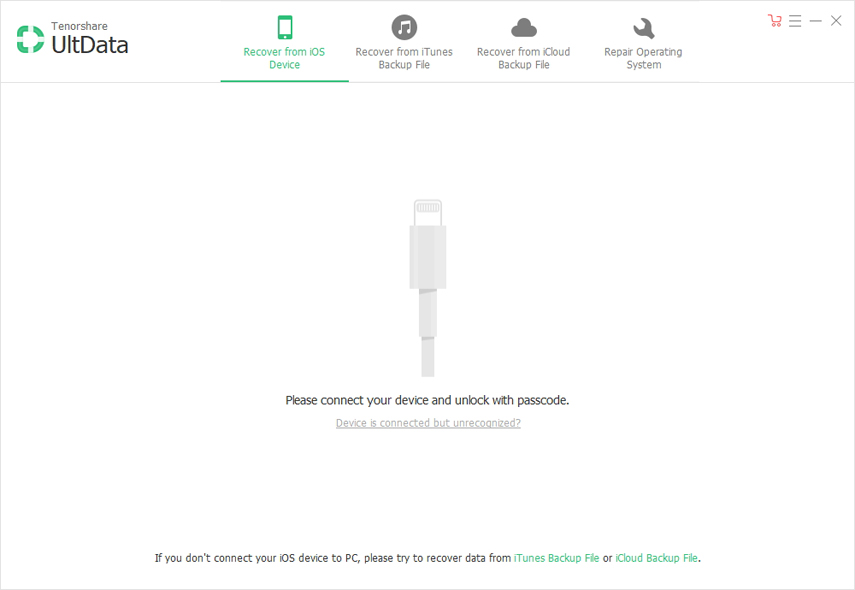
Korak 3 U sljedećem prozoru moći ćete skeniratii oporavite vrstu datoteka koje želite. Stoga pažljivo dođite do kategorija i s popisa datoteka odaberite "Govorna pošta". Nakon odabira, jednostavno dodirnite "Start Scan".

4. korak Rezultati će biti navedeni i na raspolaganju će biti kategoriziran popis. To je pregled!

Korak 5 Konačno, nakon dovršetka odabira datoteke, kliknite "Obnovi" za vraćanje govorne pošte.
Dakle, na ovaj način možete koristiti ovaj softveroporavite govornu poštu na iPhoneu. Sveukupno, Tenorshare UltData - iOS će vam pružiti izvrsnu uslugu. Ako ste izgubili govornu poštu i imate problema s povratom podataka, možete isprobati UltData. Nudi sjajne značajke, učinkovitost i jednostavnu upotrebljivost sve u istom paketu. Idi na to!
Zaključak
U osnovi, ako nemate pojma kako to provjeritigovornu poštu na iPhoneu, možete slijediti raspravljeni vodič u članku; olakšat će vam postupak. Ali ako imate problema s povratom izgubljene govorne pošte ili one koju ste upravo slučajno izbrisali, vaša jedina nada za lak i zajamčeni oporavak je Tenorshare UltData - iOS. Navedeno ranije, to je nevjerojatan alat uz pomoć kojeg možete odmah bez ikakvih komplikacija. Možete očekivati stopu oporavka od 100%! Visoko preporučeni softver!









